Mac Proの領域を節約する
「ストレージを最適化」を使用すると、ファイルが必要なときにダウンロードできるようにすることにより、Mac Proの領域を自動的に解放することができます。最も古いファイルは、いつでもダウンロードできるように、iCloud、および「メール」のIMAPまたはExchangeサーバに保存されます。また、大きなファイルを特定して削除するツールもあります。
ストレージを最適化する。ストレージのおすすめ設定を確認するには、アップルメニュー ![]() >「このMacについて」と選択し、「ストレージ」をクリックしてから、「管理」をクリックします。Macの構成のしかたによって、さまざまなおすすめ事項が表示されます。Macのストレージが少なくなったときは、「ストレージ」パネルへのリンクがある通知が表示されます。
>「このMacについて」と選択し、「ストレージ」をクリックしてから、「管理」をクリックします。Macの構成のしかたによって、さまざまなおすすめ事項が表示されます。Macのストレージが少なくなったときは、「ストレージ」パネルへのリンクがある通知が表示されます。
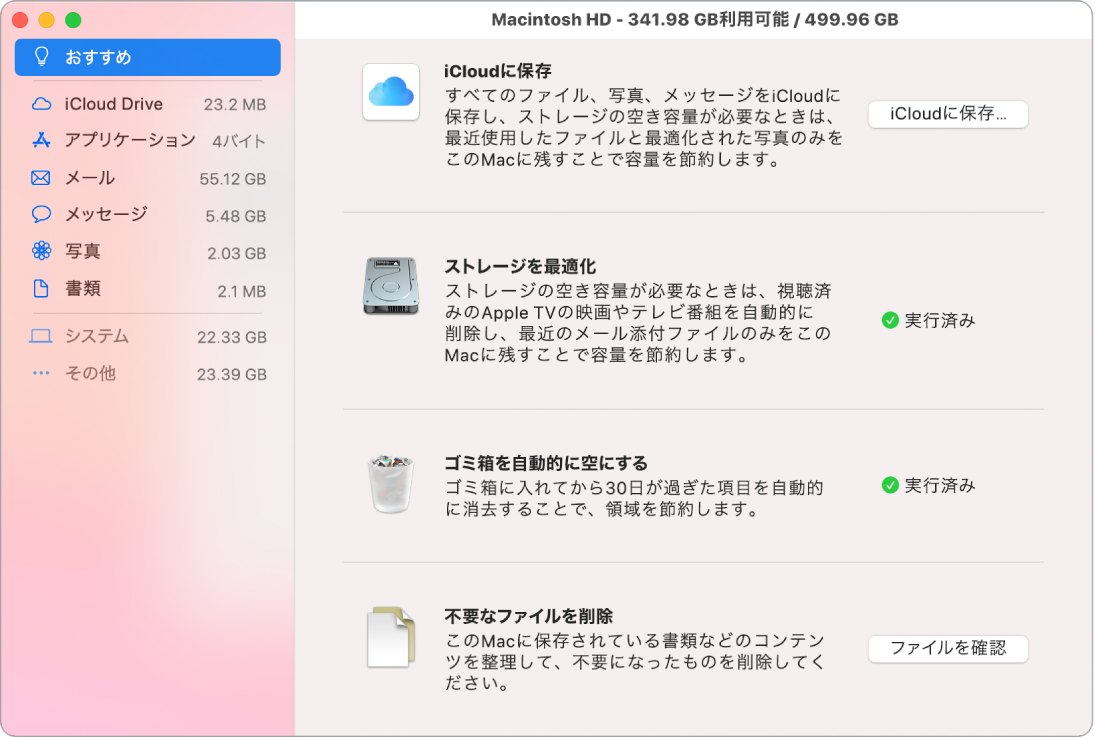
以下のオプションを設定できます:
iCloudに保存: すべてのファイル、写真、メッセージをiCloudに保存して、お使いのMacの容量を節約します。
デスクトップと書類: 「デスクトップ」フォルダと「書類」フォルダのすべてのファイルをiCloud Driveに保存します。ストレージ領域が必要なときは、iCloud DriveによりMac上には最近開いたファイルが保管され、古いファイルは必要なときにダウンロードできるようにします。
写真: 写真とビデオをiCloud写真に保存します。ストレージ領域が必要なときは、iCloud写真によりMac上には最適化されたバージョンの写真とビデオが使用され、オリジナルは必要なときにダウンロードできるようにします。
メッセージ: すべてのメッセージと添付ファイルをiCloudに保存します。ストレージ領域が必要なときは、iCloudによりMac上には最近の添付ファイルが保管され、古いファイルは必要なときにダウンロードできるようにします。
ファイルはクラウドに保存されていても、Mac Pro上では以前と同じ場所からアクセスできます。MacでiCloudのコンテンツにアクセスするを参照してください。
ストレージを最適化: TVアプリケーションの映画やテレビ番組のストレージを最適化することで、Mac上の領域を節約します。映画やテレビ番組を視聴後にMac Proから自動的に削除するよう選択できます。それらはいつでも再ダウンロードできます。
ゴミ箱を自動的に空にする: ゴミ箱に入れてから30日が過ぎた項目を自動的に消去します。
不要なファイルを削除: サイズの大きいファイルを簡単に識別して、不要になったファイルを削除できます。大きなファイルをブラウズするには、サイドバーのカテゴリ(「ブック」、「書類」、「iCloud Drive」、「メール」、「メッセージ」、「音楽制作」、「写真」、「ゴミ箱」など)をクリックしていきます。
macOSでは、ほかにも以下の方法で作業中に領域を節約できます:
Safariで同じファイルを2回ダウンロードしないようにする
新しいアプリケーションのインストールが完了したら、インストーラソフトウェアの削除を促す
ストレージが少なくなってきたら、削除しても安全なログやキャッシュを消去する
さらに詳しく。「システム情報ユーザガイド」の「Macのストレージ領域を最適化する」を参照してください。
